Sommaire
Auteur
Actualité
Mise à jour le 26 Dec, 2025
Le système d'exploitation Windows permet aux utilisateurs de partitionner eux-mêmes leurs partitions. Par conséquent, les utilisateurs peuvent supprimer une partition et étendre une autre partition. Dans cet article, nous aimerions présenter trois méthodes gratuites et faciles pour supprimer des partitions sur Windows 11/10/8/7.
Les demandes courantes de suppression d'une partition dans Windows 11/10/8/7 sont généralement les suivantes :
- Supprimer une partition de stockage de données qui n'est pas nécessaire.
- Supprimer une partition de récupération sur un ordinateur ou un portable
- Supprimer une partition système EFI dans Windows 11/10
- Supprimer une partition pendant l'installation de Windows 11/10
- Supprimer la partition non allouée dans Windows 11/10/8/7
Lorsque vous avez besoin de supprimer une partition dans Windows 11/10/8/7, vous pouvez commencer par l'une des trois méthodes proposées sur cette page : [1] Gestion des disques de Windows ; [2] Commande Diskpart et [3] Logiciel de partition de disque dur EaseUS.
Remarque : Toutes les méthodes mentionnées ici effaceront les données stockées dans la partition, donc il vaut mieux de sauvegarder vos données importantes avant d'effectuer la suppression. Ensuite, suivez le guide étape par étape pour supprimer toute partition indésirable et réaffecter votre espace disque Windows 10/8/7.
Tutoriel Vidéo : Comment supprimer une partition de disque dur
⏰ Chapitres vidéo
- 00:32 Méthode 1. Supprimer la partition de Windows 11/10/8/7 avec la gestion des disques
- 01:01 Méthode 2. Supprimer une partition Windows 11/10/8/7 dans Diskpart
- 02:06 Méthode 3. Supprimer la partition Windows 11/10/8/7 avec EaseUS Partition Master

Méthode 1. Supprimer la partition de Windows 11/10/8/7 avec la gestion des disques
S'applique à : Supprimer un lecteur de stockage de données comme D, E, F dans un ordinateur Windows 10/8/7 ; supprimer une partition à chaque fois.
Pour supprimer des partitions dans Windows 10/8/7 à l'aide de la Gestion des disques, suivez les étapes ci-dessous :
Étape 1 : Recherchez "Gestion des disques" dans le menu Démarrer.
Étape 2 : Cliquez avec le bouton droit de la souris sur le lecteur ou la partition en cliquant sur "Supprimer le volume" dans le panneau Gestion des disques.
Étape 3 : Sélectionnez "Oui" pour poursuivre le processus de suppression. Vous avez alors supprimé ou retiré avec succès votre disque Windows 10/8/7.
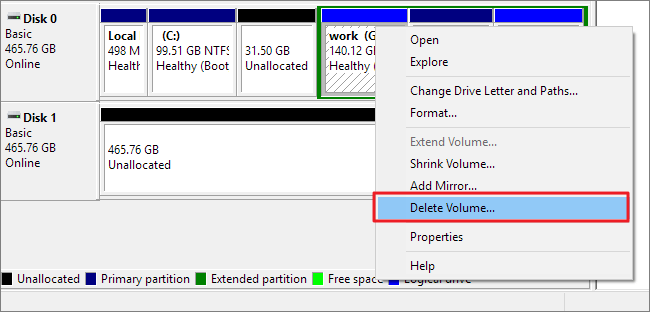
Après cette opération, la partition supprimée devient un espace non alloué. Vous pouvez appliquer d'autres opérations à l'espace non alloué.
Méthode 2. Supprimer une partition Windows 11/10/8/7 dans Diskpart
S'applique à : Supprimer une partition de données, une partition de récupération ou une partition EFI dans Windows 10/8/7 (nécessite un disque de récupération) ; supprimer toutes les partitions en une seule fois.
Voici le guide étape par étape pour supprimer une partition dans Diskpart :
Étape 1 : Appuyez simultanément sur les touches "Windows" + "R" pour faire apparaître la boîte d'exécution. Tapez cmd et appuyez sur Entrée.
Étape 2 : Tapez les commandes suivantes chaque fois que vous voulez supprimer une partition de votre ordinateur.
- diskpart
- liste des disques
- disque sélectionné
- liste des partitions
- sélectionner une partition
- supprimer une partition
Étape 3 : Tapez exit pour fermer la fenêtre d'invite de commande.
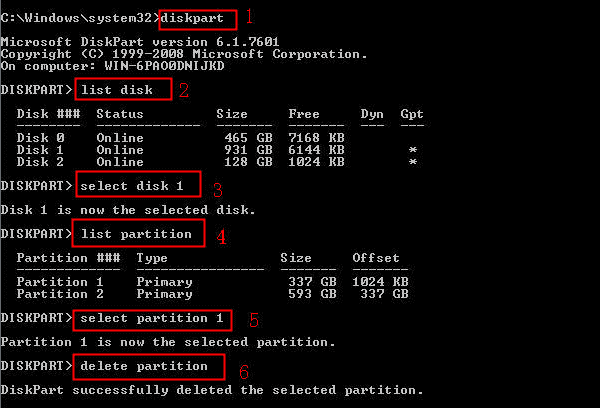
Méthode 3. Supprimer la partition Windows 11/10/8/7 avec le logiciel gratuit de partition de disque dur
S'applique à : Supprimer la partition de données, la partition de récupération ou la partition EFI dans Windows 10/8/7 ; supprimer toutes les partitions en une seule fois.
Si vous supprimez la partition afin d'étendre d'autres partitions. Alors le logiciel de partition de disque dur gratuit - EaseUS Partition Master Free serait un meilleur choix. Il s'agit d'un outil de gestion de partition tout-en-un qui aide les utilisateurs à supprimer et redimensionner les partitions avec facilité. Par rapport à la méthode diskpart, il est capable de supprimer une ou plusieurs partitions à la fois, tout en étant plus convivial, sans nécessiter de solides compétences informatiques.
Téléchargez maintenant EaseUS Partition Master et suivez le guide détaillé ci-dessous.
Guide : Comment supprimer une partition dans Windows 11/10/8/7
Étape 1. Lancez EaseUS Partition Master, et cliquez sur " Gestionnaire de partitions ".
Assurez-vous d'avoir sauvegardé les données importantes avant de supprimer une partition de votre disque.
Étape 2. Choisissez de supprimer une partition ou de supprimer toutes les partitions du disque dur.
Supprimer une seule partition : cliquez avec le bouton droit de la souris sur la partition que vous voulez supprimer et choisissez "Supprimer".
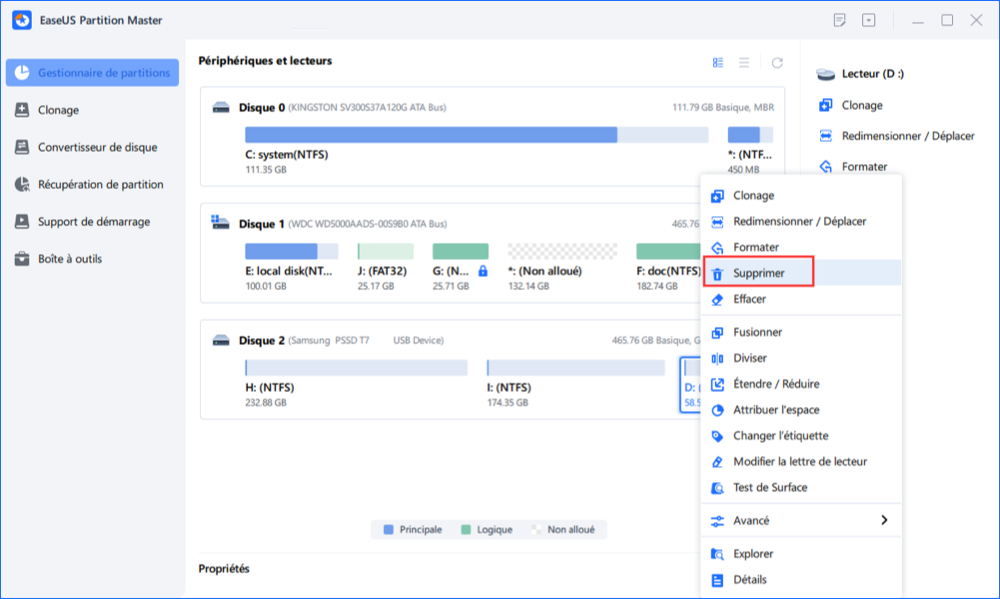
Supprimer toutes les partitions : cliquez avec le bouton droit de la souris sur un disque dur dont vous voulez supprimer toutes les partitions, puis sélectionnez "Tout supprimer".
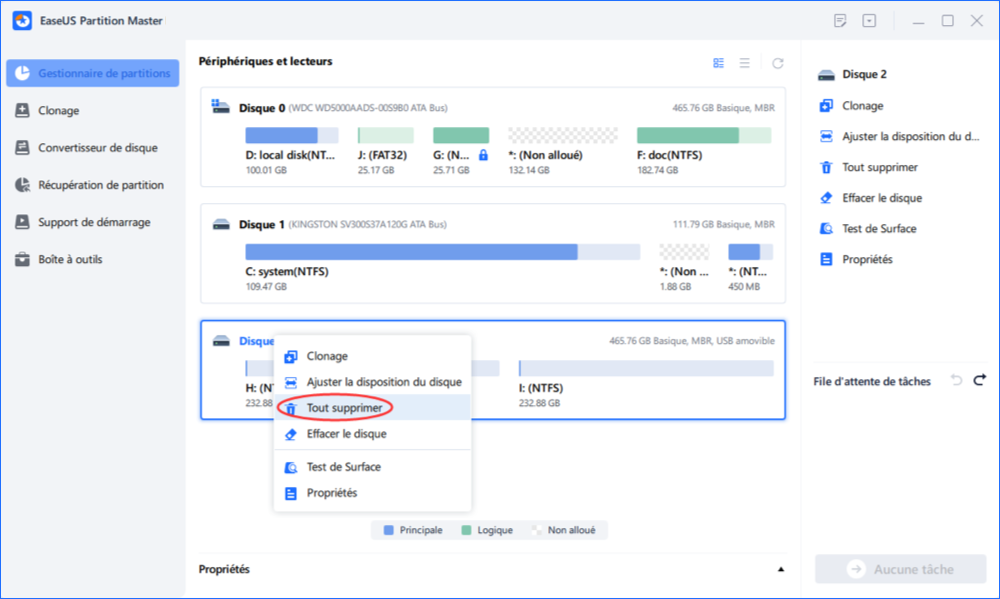
Étape 3. Cliquez sur "Oui" pour confirmer la suppression.
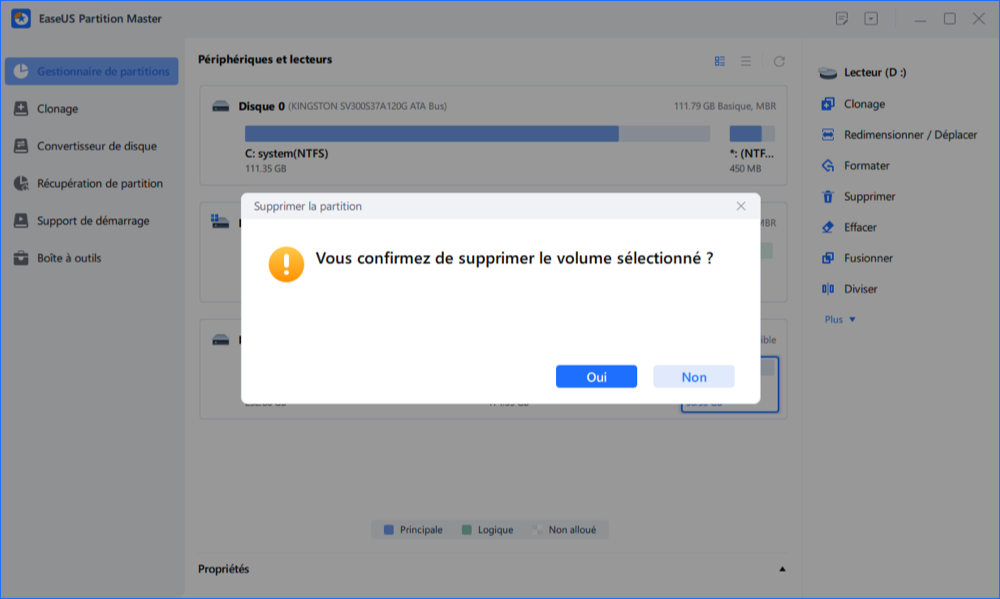
Étape 4. Cliquez sur "Exécuter la tâche xx", puis cliquez sur "Appliquer" pour enregistrer la modification.
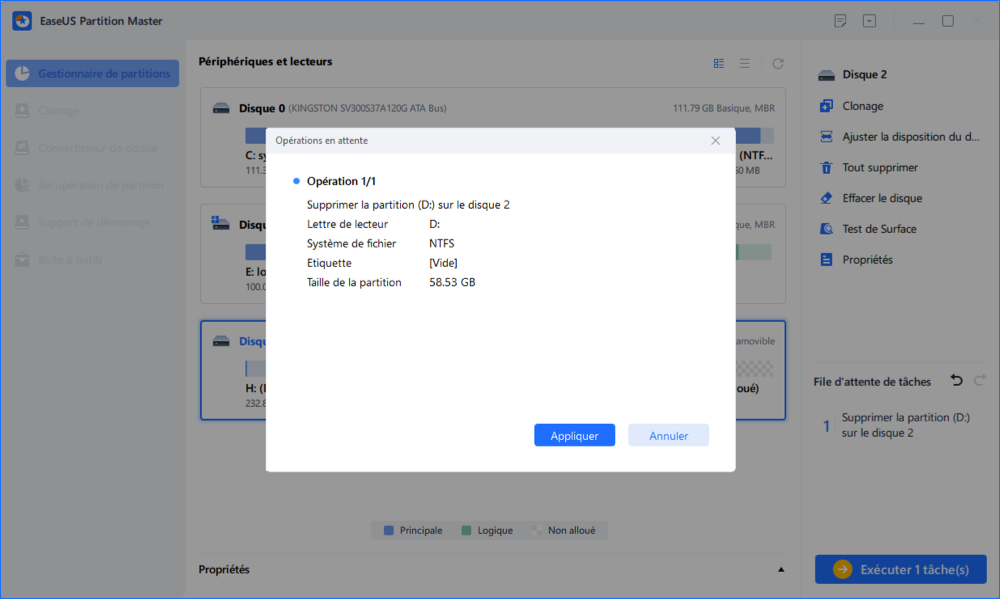
Conseil supplémentaire - Impossible de supprimer une partition pendant l'installation de Windows 11/10/8/7
Vous ne parvenez pas à supprimer une partition dans Windows 10/8/7 ? C'est parce que vous essayez de supprimer une partition protégée à l'aide du gestionnaire de disques par défaut, comme un lecteur C, un lecteur de démarrage, un lecteur de récupération ou une partition OEM. Lorsque vous ne pouvez pas supprimer une partition que Windows 10/8/7 installe, vous pouvez essayer des solutions comme suit .
Étape 1 : Démarrez avec le support d'installation de Windows (USB/DVD).
Étape 2 : Sur le premier écran. Appuyez sur SHIFT + F10 et tapez les commandes suivantes :
- diskpart
- sélectionner le disque 0
- nettoyer
- exit
Étape 3 : Poursuivez l'installation, sélectionnez personnalisé, sélectionnez la partition non allouée puis cliquez sur Suivant (ne créez pas de partition/format. Laissez Windows créer les partitions nécessaires.
Étape 4 : Lorsque vous êtes invité à saisir une clé de produit. Cliquez sur "Je n'ai pas la clé de produit" ou "Ignorer cette étape".
Comment pouvons-nous vous aider ?
Auteur
Mise à jour par Mélanie
Mélanie est une rédactrice qui vient de rejoindre EaseUS. Elle est passionnée d'informatique et ses articles portent principalement sur la sauvegarde des données et le partitionnement des disques.
Rédigé par Lionel
Lionel est passionné de technologie informatique, il fait partie de l'équipe EaseUS depuis 8 ans, spécialisé dans le domaine de la récupération de données, de la gestion de partition, de la sauvegarde de données.
Commentaires sur les produits
-
J'adore le fait que les modifications que vous apportez avec EaseUS Partition Master Free ne sont pas immédiatement appliquées aux disques. Cela facilite grandement la simulation de ce qui se passera une fois que vous aurez effectué tous les changements. Je pense également que l'aspect général et la convivialité d'EaseUS Partition Master Free facilitent tout ce que vous faites avec les partitions de votre ordinateur.
En savoir plus -
Partition Master Free peut redimensionner, déplacer, fusionner, migrer et copier des disques ou des partitions ; convertir en local, changer l'étiquette, défragmenter, vérifier et explorer la partition ; et bien plus encore. Une mise à niveau premium ajoute une assistance technique gratuite et la possibilité de redimensionner des volumes dynamiques.
En savoir plus -
Il ne crée pas d'image à chaud de vos disques et ne les aligne pas, mais comme il est associé à un gestionnaire de partitions, il vous permet d'effectuer plusieurs tâches à la fois, au lieu de simplement cloner des disques. Vous pouvez déplacer les partitions, les redimensionner, les défragmenter, etc., ainsi que les autres outils que vous attendez d'un outil de clonage.
En savoir plus
Articles liés
-
Correction rapide : Windows n'a pas pu réparer le lecteur
![author icon]() Arnaud 26/12/2025
Arnaud 26/12/2025 -
Erreur d'écran bleu Vgk.sys de Valorant | 9 solutions
![author icon]() Soleil 26/12/2025
Soleil 26/12/2025 -
Comment migrer OS d'un HDD vers un SSD ? OS migration 2025
![author icon]() Lionel 26/12/2025
Lionel 26/12/2025 -
3 façons : Comment augmenter la taille du disque C sous Windows 11/10/8/7
![author icon]() Nathalie 26/12/2025
Nathalie 26/12/2025
Sujets d'actualité en 2025
EaseUS Partition Master

La version 20.0 est disponible - prise en charge complète de l'exFAT, partitionnement de disque simplifié et optimisation des performances PC.










